Så här laddar du ner Canon PIXMA MX922-drivrutiner på Windows 11, 10, 8, 7 PC. Läs hela artikeln för bättre insikter!
Fungerar din Canon PIXMA MX922-skrivare slumpmässigt fel på Windows PC? Sedan är det lönsamt att hända på grund av föråldrade, trasiga eller skadade drivrutiner. Det spelar ingen roll hur kraftfull skrivaren är, den kräver fortfarande korrekta eller uppdaterade drivrutiner för att fungera korrekt. När dessa drivrutiner blir skadade eller inte svarar slutar enheten att fungera som förväntat. Därför är det viktigt att se till att dina Canon MX922-drivrutiner är uppdaterade för smidig och problemfri drift.
Denna installationsguide innehåller några metoder för att uppdatera Canon skrivardrivrutiner gratis, även utan några krångel eller störningar. Men om du inte kan läsa hela skrivningen på grund av tidsbrist, kan du prova Bit Driver Updater. Den skannar snabbt din dator efter felaktiga, föråldrade eller trasiga drivrutiner och hittar de nödvändiga drivrutinsuppdateringarna för ditt system på nolltid. Du kan ladda ner den gratis från knappen nedan.
3 metoder för att ladda ner, installera och uppdatera Canon MX922-drivrutinen på Windows PC
Här är tre olika metoder för att utföra Canon MX922-drivrutinnedladdning på Windows 11, 10, 8, 7 PC.
Metod 1: Ladda ner drivrutinen för Canon MX922 manuellt från tillverkarens officiella webbplats
Canons officiella webbplats släpper drivrutinsuppdateringar regelbundet för att förbättra effektiviteten hos sina produkter. Så du kan få rätt drivrutiner från Canons officiella webbplats. För att ladda ned Canon PIXMA MX922 skrivardrivrutin med den här metoden måste du följa stegen nedan:
Notera: Innan du provar den här metoden måste du veta att den kräver en anständig mängd kunskap i datorer.
- Gå till den officiella webbplatsen för Kanon.
- Håll muspekaren över STÖD fliken och klicka på PROGRAMVARA OCH DRIVRUTARE från rullgardinsmenyn.

- Typ PIXMA MX922 i sökfältet och välj lämpligt alternativ från sökresultaten.
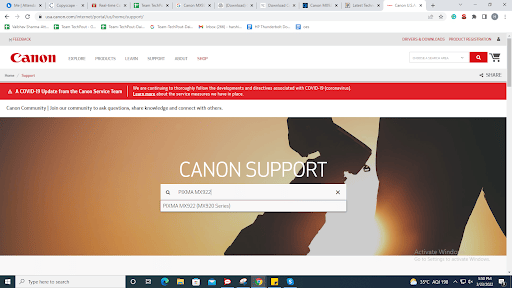
- Scrolla nu nedåt på sidan för nedladdning av drivrutiner, se till att den valda versionen av Windows OS är korrekt. Klicka sedan på VÄLJ under alternativet Rekommenderade drivrutiner.
- Klicka på LADDA NER att fortsätta.
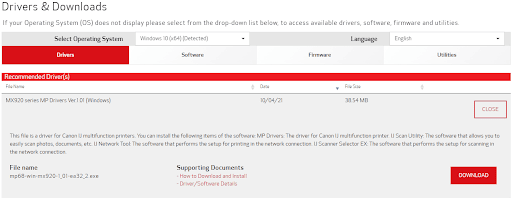
Vänta tills drivrutinsinstallationsprogrammet laddas ner. När du är klar, öppna den nedladdade filen och följ installationsguiden för att framgångsrikt installera skrivardrivrutinerna.
Läs också: Ladda ner, installera och uppdatera Canon MX492-drivrutiner på Windows
Metod 2: Uppdatera drivrutinen för Canon MX922 i Enhetshanteraren
Ett annat bra sätt att ladda ner drivrutiner för Canon MX922 är Enhetshanteraren. Det är ett inbyggt Windows-verktyg som visar den grafiska representationen av hårdvaran och dess drivrutiner. Du kan uppdatera de föråldrade PC-drivrutinerna i Enhetshanteraren. Här är stegen som man måste följa:
- För att öppna Enhetshanteraren på din PC måste du helt och hållet trycka på Windows-logotypen och X-tangenterna. Hitta och välj sedan Enhetshanteraren från de tillgängliga alternativen.

- I fönstret Enhetshanteraren dubbelklickar du på kategorin Utskriftsköer eller Skrivare för att utöka den.

- Efter det, klicka höger på Canon MX922-drivrutinen och välj Uppdatera drivrutinsprogramvara...

- I nästa fönster klickar du på Sök automatiskt efter uppdaterad drivrutinsprogramvara.

Det är allt! Nu hittar och installerar Enhetshanteraren de drivrutiner som krävs för din Canon PIXMA MX922 multifunktionsskrivare.
Läs också: Hur man laddar ner, installerar och uppdaterar Canon MX870-drivrutinen för Windows PC
Metod 3: Använd Bit Driver Updater för att automatiskt installera Canon MX922 Driver (rekommenderas)
Tycker du att ovanstående två metoder är lite skrämmande och tidskrävande? Oroa dig inte, du kan ge Bit Driver Updater ett försök för att problemfritt och snabbt uppdatera föråldrade drivrutiner på din Windows-dator.
Bit Driver Updater är ett professionellt drivrutinsverktyg som låter dig installera de senaste drivrutinsuppdateringarna inom ett eller två musklick. Även om drivrutinsuppdateringen erbjuder både gratis och fullständiga/pro-versioner. Men vi rekommenderar att du uppdaterar drivrutiner med dess fullständiga version. Eftersom detta bara tar två enkla klick. Även den fullständiga versionen av Bit Driver Updater levereras med teknisk support dygnet runt och en garanterad återbetalningspolicy.
Medan gratisversionen låter dig uppdatera drivrutiner en efter en eftersom den kommer med delvis manuell funktionalitet. Grädden på moset är att verktyget endast tillhandahåller testade och WHQL-certifierade förare. Titta nu på stegen nedan för att ladda ner Canon MX922-drivrutiner på Windows 11, 10, 8, 7 med Bit Driver Updater:
- Först laddar du ner Bit Driver Updater från knappen nedan.

- Kör och installera drivrutinsuppdateringen på ditt system.
- Anropa drivrutinsuppdateringsverktyget och klicka Skanna från navigeringsmenyn till vänster.

- Vänta tills skanningsresultaten visas på skärmen.
- Rulla ner i listan tills du hittar drivrutinen för Canon MX922 och klicka sedan på Uppdatera nu knappen bredvid. Som nämnts ovan, om du använder pro-versionen kan du uppdatera alla föråldrade drivrutiner på en gång genom att klicka på Uppdatera alla knapp.

Det är allt, vänta nu på att drivrutinsuppdateringsprogrammet slutför processen att hitta, ladda ner och installera den senaste versionen av drivrutiner på din PC. När drivrutinerna är installerade, starta om datorn.
Läs också: Hur man laddar ner, installerar och uppdaterar Canon MX870-drivrutinen för Windows PC
Canon PIXMA MX922 Drivrutin Ladda ner och uppdatera på PC: KLAR
Med någon av de ovan delade metoderna kan du enkelt ladda ner och uppdatera Canon MX922-drivrutinen för Windows 11, 10 eller äldre versioner. Dessa metoder kan också användas för att uppdatera Canons andra skanner- eller skrivardrivrutiner.
Vi hoppas att den här guiden hjälper dig på bästa möjliga sätt att hitta de äkta eller mest uppdaterade drivrutinerna för din Canon-skrivare. Om du har några frågor eller bättre förslag angående detsamma, vänligen berätta för oss i kommentarsfältet nedan.
Prenumerera på vårt nyhetsbrev för mer teknisk information. Tillsammans med detta kan du också följa oss på Facebook, Twitter, Pinterest & Instagram.